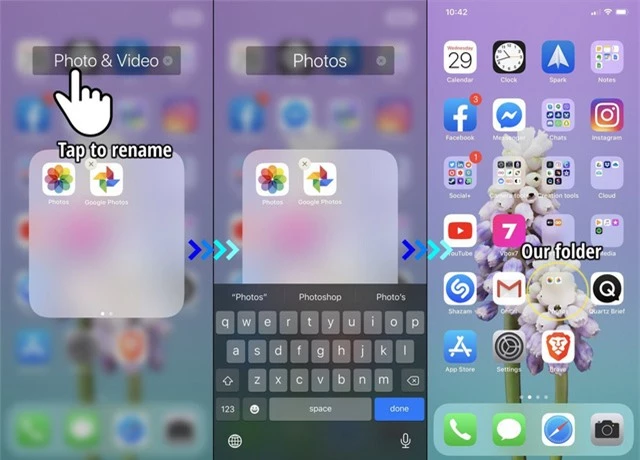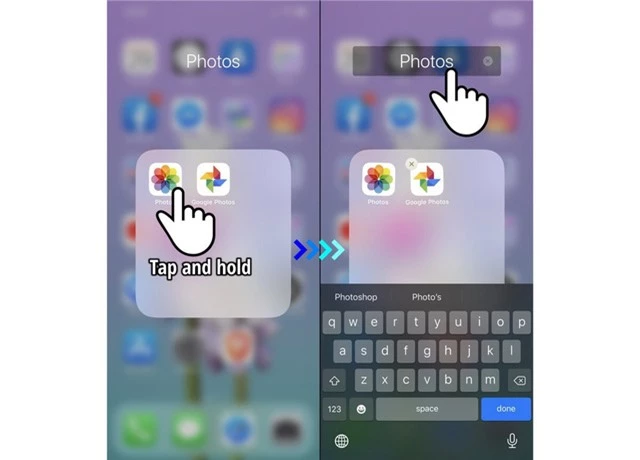Cách tạo thư mục cho ứng dụng trên iPhone và iPad
Apple bắt đầu sản xuất thử nghiệm iPhone 9 / 1 triệu đơn hàng mua iPhone bị ảnh hưởng nặng bởi virus Corona
Không giống như các hệ điều hành khác, iOS không có bất kỳ "ngắn kéo" nào để gói tất cả các ứng dụng của người dùng vào. Thay vào đó, hệ điều hành của Apple bỏ hoàn toàn mọi ứng dụng đã tải xuống trên màn hình chính. Điều này sớm hay muộn có thể dẫn đến một mớ hỗn độn trên màn hình.
Đối với người dùng smartphone, một thư mục ứng dụng về cơ bản hoạt động như trên PC. Người dùng có thể đóng gói nhiều icon ứng dụng ở một nơi. Bằng cách này, thay vì có 24 trò chơi chiếm toàn bộ màn hình chính, người dùng có thể nhóm tất cả chúng vào trong một thư mục, giữ cho số lượng icon hiển thị trên màn hình chính không bị quá nhiều.
Để đặt các ứng dụng vào một thư mục trên iPhone và iPad, trước tiên, bạn cần chạm và giữ vào một trong những ứng dụng mà bạn sẽ nhóm lại với nhau. Bạn sẽ thấy màn hình chuyển sang chế độ chỉnh sửa với các icon ứng dụng đang lắc qua lắc lại.
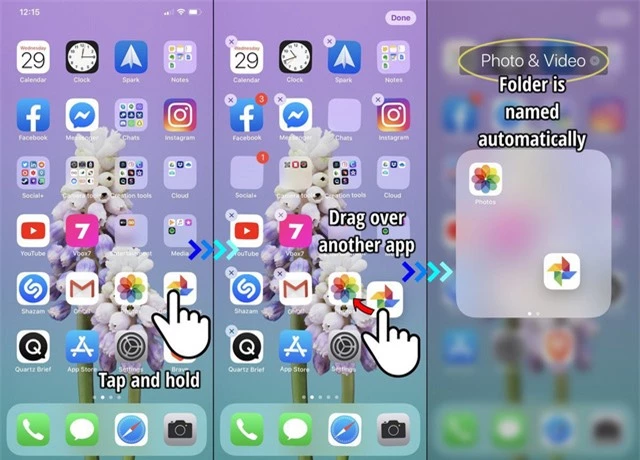
Ảnh chụp màn hình.
Giờ đây, bạn có thể kéo icon của ứng dụng mà mình chọn và đặt đúng vào góc trên bên phải của icon ứng dụng khác mà bạn muốn nhóm vào thư mục. Làm tương tự với những ứng dụng còn lại.
iOS khá thông minh về cách đặt tên thư mục. Khi lần đầu tiên tạo thư mục, hệ điều hành của Apple sẽ phát hiện loại ứng dụng bạn đặt cùng nhau và đặt tên nhóm tương ứng như Tiện ích, Trò chơi, Trình tổ chức... Tuy nhiên, bạn có thể đặt tên theo cách bạn muốn bằng cách nhấn vào trường văn bản trong khi vẫn ở chế độ chỉnh sửa màn hình chính.
End of content
Không có tin nào tiếp theo